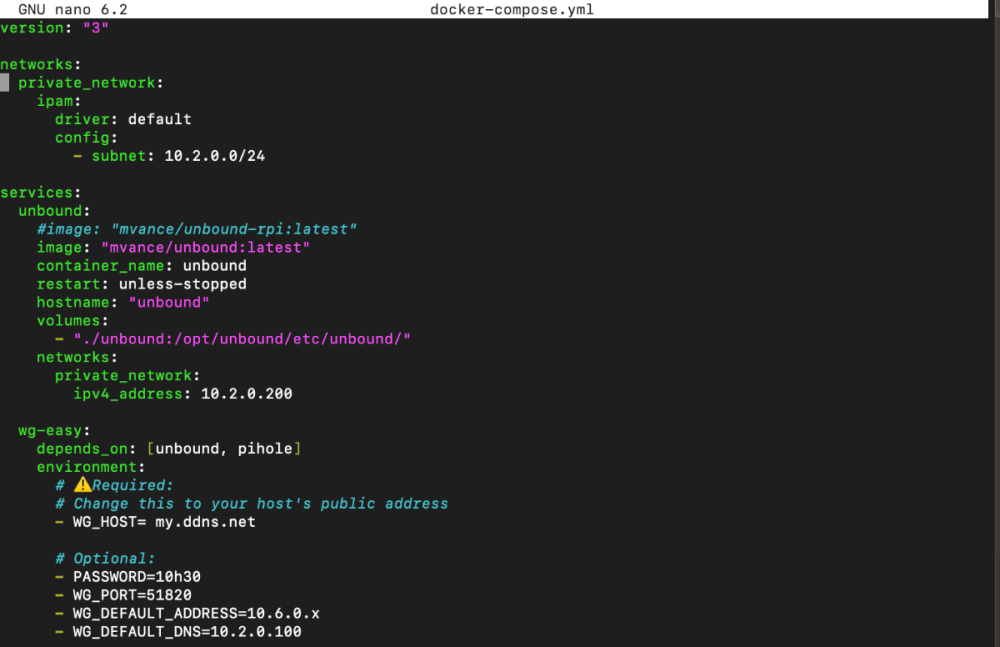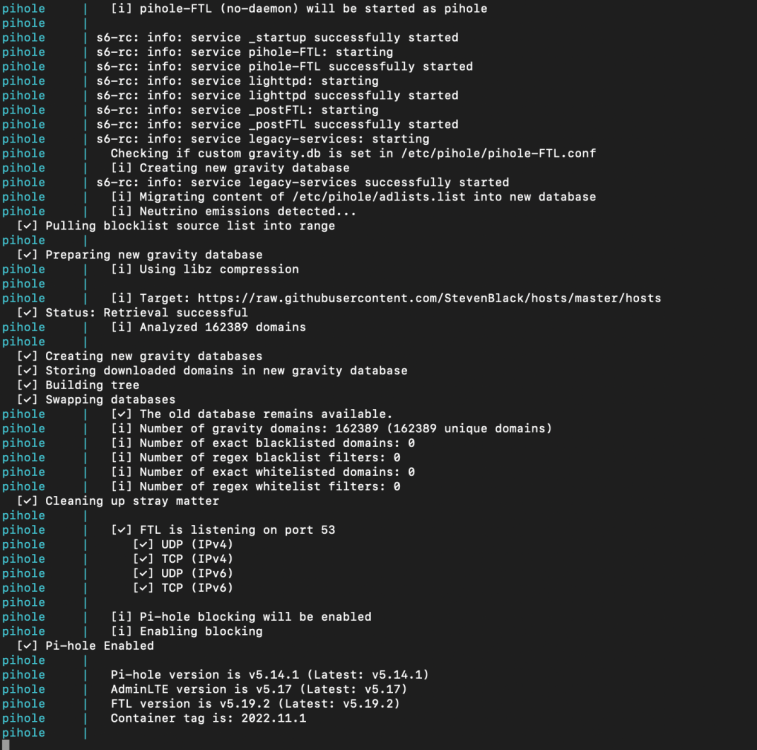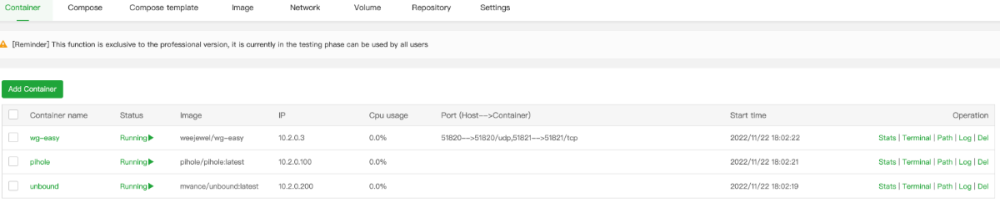Поиск
Показаны результаты для тегов 'unbound'.
Найдено 1 результат
-
UPD: Тема и сборка является устаревшим вариантом! Рекомендуется переход на DWG-UI. Всем привет Сегодня статья по теме создания собственного VPN сервера. Wirehole - это готовый контейнер для docker-compose для легкой установки Wireguard, piHole и Unbound за буквально несколько минут. В нашем варианте используется сборка с UI интерфейсом Wireguard - wg-easy. И так, начнем. Будем считать что все манипуляции с сервером вы уже выполнили, настроили, обезопасили и научились маломальски пользоваться им. У нас для примера Ubuntu 22 0. Не забываем, что у нас должен быть установлен текстовый редактор, например nano (apt install nano). 1. Ставим docker и docker-compose. // Я делал по этой инструкции. sudo apt update sudo apt install apt-transport-https ca-certificates curl software-properties-common curl -fsSL https://download.docker.com/linux/ubuntu/gpg | sudo gpg --dearmor -o /usr/share/keyrings/docker-archive-keyring.gpg echo "deb [arch=$(dpkg --print-architecture) signed-by=/usr/share/keyrings/docker-archive-keyring.gpg] https://download.docker.com/linux/ubuntu $(lsb_release -cs) stable" | sudo tee /etc/apt/sources.list.d/docker.list > /dev/null sudo apt update sudo apt install docker-ce И проверяем статус: sudo systemctl status docker Проверяем запуск контейнера docker run hello-world Ставим docker-compose: sudo apt install docker-compose Тут описан вариант для Debian 11. 2. Ставим Wirehole - UI (All-in-one: WireGuard + Web UI + Adblock (via Pi-Hole) + DNS Caching (via Unbound)) (github) Это самый лег этап ? git clone https://github.com/dignezzz/wirehole-ui.git cd wirehole-ui nano docker-compose.yml Зайдя в редактор, стоит обратить внимание на две вещи: 1. Обязательно нужно заполнить wg-host. Его можно указать как IP адрес сервера. ВНИМАНИЕ! Пробела после "WG-HOST=" не должно быть перед IP Адресом! 2.Второе важное: PASSWORD=10h30 - поменяйте на свой пароль для доступа к веб-интерфейсу. 3. Опционально, можно поменять временную зону - но это не обязательно. Сохраняем (ctrl+O) и жмем Enter Выходим из редактора (ctrl+X) Основные настройки на этом заканчиваются. Поднимаем контейнер: docker-compose up если результат такой, то я вас поздравляю с установкой: Статус контейнеров в aaPanel будет выглядеть так: ГОТОВО! Зайти в панель Wg-easy по адресу: ваш.ip:51821 панель piHole доступна только из внутренней сети после подключения через vpn по адресу: http://10.2.0.100/admin Не забываем сделать все безопасно: